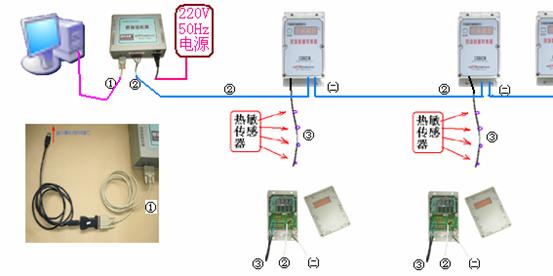大体积砼电脑测温(一线通)系统使用手册
(最后修正日期:2005.2.25)
系统硬件连接
大体积砼电脑测温(一线通)系统是几种产品中销量最大的一种,主要原因是价位低、实时性好、操作工作量小、安装方便、产品成熟,故特别推荐。
根据实际所有用户的情况,用不了一个工程,即可将所有设备投资收回。因为除了传感器,其他的部分都是可以重复使用的,以后的工程中就不需要再进行这些硬件设备的投资了。
一、大体积砼电脑测温(有线)系统的组成:
本系统由:用户计算机、计算机端监测软件、数据适配器(电源系统、数据收发)及电源传输线、现场数据采集器、传感器组成;选配器件有:USB转232模块。
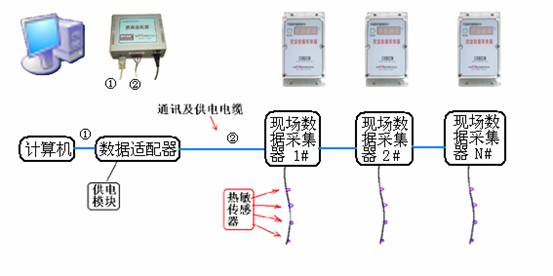
二、各部分作用简述:
【供电模块】负责为【数据适配器】和各个【现场数据采集器】供电,【供电模块】已经安装到了【数据适配器】中。【数据适配器】负责【计算机】和各个【现场数据采集器】之间进行数据通讯,【数据及电源传输线】将各个【现场数据采集器】和【数据适配器】串联起来,起到数据传输和提供电源功能,该线应该使用4芯电缆,其中每芯线的截面积不小于1平方毫米。【计算机】软件通过对【数据适配器】的控制和收发数据,能控制各个【现场数据采集器】的运行,并采集各个【现场数据采集器】的测量数据,然后进行汇总、处理,储存到数据库中,并能动态地实时显示到屏幕图形曲线中,软件可以打印出图形及报表等。
【现场数据采集器】同时提供了现场显示测温数据的功能。为施工人员提供了方便。如果想在现场显示测温数据,只需要按下【现场数据采集器】上的〖显示〗按钮。
一个【现场数据采集器】可同时连接1~8个【热敏传感器】。
三、安装:
根据施工平面,一个工地需要的使用的【现场数据采集器】数量不同,大多数情况是6~24只。
现场安装可在浇铸砼前或同时进行,安装难度和工作量不大。
1.【热敏传感器】要按照《测温方案》的设计高度,绑定到现场制作的h型固定用的钢筋上,在浇铸砼前竖向插入到待测位置,砼浇铸后3—5小时,即可放置【现场数据采集器】并将【热敏传感器】的传出端扣接其上,连上【数据及电源传输线】即可工作。
2.【现场数据采集器】到【数据适配器】间的【数据及电源传输线】需要做必要的保护,防止施工中轧断。【数据适配器】间的【数据及电源传输线】放于未凝固的砼中,一般不需要特别处理。(注:【数据及电源传输线】也称为【数据总线】。)
用户计算机由用户自备,建议的配置只要能运行win98se即可,另外必须至少有一个串口(或(和)一个usb口)。
【数据及电源传输线】(也称数据总线):根据实际长度自配,是4芯的电缆线,其中每芯的截面面积不小于1平方毫米。
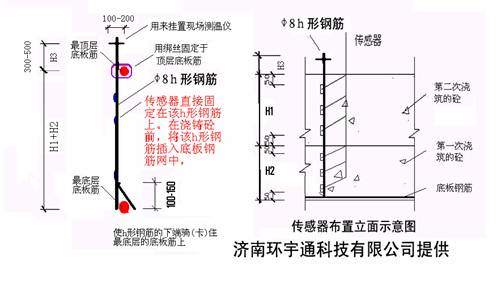
以下是整个系统的连接图:
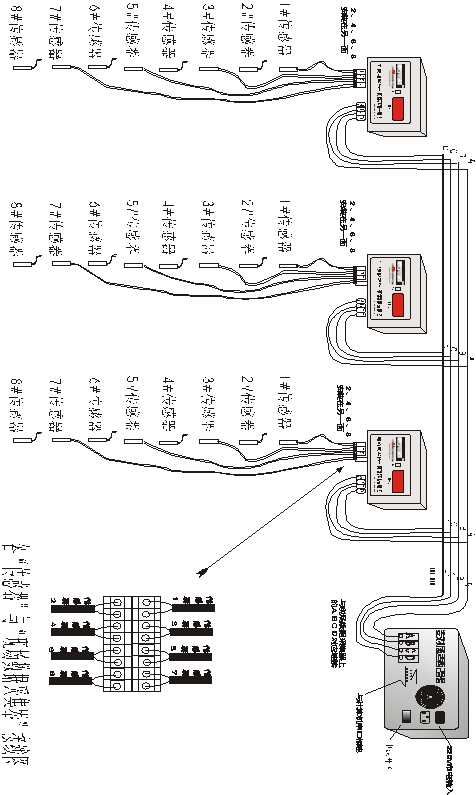
有关【现场数据采集器】
![]()
n现场数据采集器:
该【现场数据采集器】上已经标明了各个传感器接线端子的编号和位置(前排从左到右是:1-1,3-3,5-5,7-7,后排从左到右是:2-2,4-4,6-6,8-8),注意,传感器是不用区分正负极性的。不用的传感器接线端子空着即可。
该【现场数据采集器】上也已经标明了待接入数据总线的接线端子的线序编号(A、B、C、D),所有的【现场数据采集器】的数据总线接线端子,都必须接入系统的【数据总线】,并且需要区分(A、B、C、D)线序。
系统的【数据总线】是4芯电缆线,要求该电缆线的每根线芯截面都应大于1平方毫米,线芯截面如果太小,会造成测量误差的增大和数据传输的失败。一般的4芯电缆线是有不同颜色的,有利于区分(A、B、C、D)线序。请注意:为了避免短路,在接线时要把计算机端的【数据适配器】上的“电源开关”置于“关闭”状态。
当各【现场数据采集器】已经和系统总线连接好,并且已经和计算机端的【数据适配器】总线端子连接好后,如果把计算机端的【数据适配器】上的“电源开关”打开,各个【现场数据采集器】上就应该已经有了电力供应,这时,只要按下各个【现场数据采集器】面板上的“显示按钮”,即显示该【现场数据采集器】的硬件ID,和所测得的各个传感器的温度值,显示内容举例如下:
例如:按下各个【现场数据采集器】面板上的“显示按钮”,将依次显示如下相似内容:
显示:3001 ß显示该【现场数据采集器】的硬件ID;
显示:---- ß显示4个“-”号;
显示:1=24 ß显示所测得的1#传感器的温度值为24℃;
显示:2=25 ß显示所测得的2#传感器的温度值为25℃;
显示:3=26 ß显示所测得的3#传感器的温度值为26℃;
显示:4=27 ß显示所测得的4#传感器的温度值为27℃;
显示:5=28 ß显示所测得的5#传感器的温度值为28℃;
显示:6=29 ß显示所测得的6#传感器的温度值为29℃;
显示:7=30 ß显示所测得的7#传感器的温度值为30℃;
显示:8=E1 ß显示所测得的8#传感器断路或短路或没有使用;
另外,在与计算机通讯时将显示4个等号:==== 。
根据一些用户的要求,本系统的测量范围已经扩展到-19℃到129℃,显示负温度的例子如下:
显示:3-16 ß显示所测得的3#传感器的温度值为-16℃;
显示100℃以上温度的例子如下(等号和百位的数字1共用一位数码管=|):
显示:3=|24 ß显示所测得的3#传感器的温度值为124℃;
|
|
|
(数据适配器与计算机之间的数据线连接) |
|
|
|
(数据适配器) |
|
|
|
(现场采集器内的接线,左边连的是传感器,右边的连是数据总线; 请注意:数据总线是有顺序的,用ABCD表示) |
|
|
|
(各局部图片及连接图) 本图中:①表示计算机和数据适配器间的数据线; ②和㈡都表示四芯电缆的数据总线; ③示意的是传感器的位置. |
(注意:由于设备升级,图片中的设备和实际设备可能有差别)
【现场数据采集器】在现场使用时,可以放置到木制的保护盒内,传感器线和数据总线从木盒的预留孔中穿入,并插接到【现场数据采集器】相应的接线端插座上。再将【现场数据采集器】用螺丝固定于木盒内。木盒固定在h形钢筋顶端。木盒可以在工地制作,结构可参考下图制作:

(图:木制保护盒)
有关计算机端的【数据适配器】
n计算机端的【数据适配器】:
【数据适配器】放在计算机旁边,【数据适配器】的总线端子与数据总线相接,要区分A、B、C、D顺序。
【数据适配器】上有一个9空的串口端子。请使用随机配备的〖专用串口连线〗,将它与计算机上的9针串口相连接。请注意,计算机上一般有1到2个串口,在用〖专用串口连线〗连接前必须关闭计算机的电源和【数据适配器】上的电源。

(图:专用串口连线)
也可以使用随机配备的〖专用串口连线〗连接到【数据适配器】上的9空串口端子,〖专用串口连线〗的另一端连接到随机配备的〖USB接口线〗的9针端口,再用〖USB接口线〗的USB端口去连接计算机的USB端口。

(图:USB转串口线)
不过,使用〖USB接口线〗时必须“安装USB接口线驱动程序”,如图所示:

另外,如果计算机上没有串口,则只能使用USB口和专用的“USB接口线”来解决。
【数据适配器】上还有一个市电连接口,请使用随机配备的〖电源连线〗,连接到220伏特的市电上。请注意,在用〖电源连线〗将【数据适配器】连接到市电前,【数据适配器】上的〖电源开关〗已在“关闭”的位置上。
【数据适配器】上还有一个电源指示灯,用来指示电源的开关状态。
【计算机上的串口】:
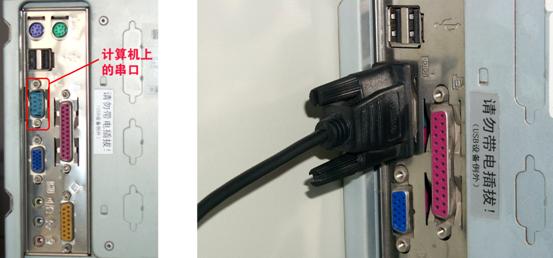
(图:计算机上的串口,以及串口连接)
在计算机的背面,有键盘插口、打印机插口(并口)、显示器数据插口等,其中就有一个(或两个)有九个针的插口,就是计算机的9针串口,
如果【数据适配器】和计算机使用9针串口连接的话,那么9针串口线的一端就连接其上。请注意,拔插9针串口线前,一定要关闭计算机的电源,否则可能会对您的计算机造成损害!
使用USB接口线时,就不再使用计算机的9针串口。
计算机软件部分
n软件的运行环境:
本软件可以在安装了以下软件平台的计算机上安装运行:
Windows98Se/WindowsMe/Windows2000/WindowsXP/Vista
运行本软件的计算机上需要至少一个串行通讯口,如果您的计算机上没有串口,可以使用USB口,详细资料请咨询我公司技术部。
n软件的安装及卸载
n软件的安装:
在软件安装光盘中,找到“大体积砼温度监测系统” (如图):

点击进行安装,便进入安装界面:
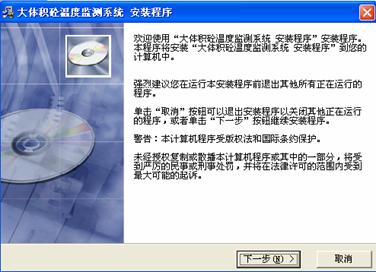
单击【取消】按钮,则退出本安装程序。单击【下一步】按钮则进入安装程序的下一步。画面如图所示:

若单击【取消】按钮,则退出本安装程序。若点击“上一步”按钮则退回到上一个安装界面。如果需要更改安装目录,请先点击"浏览"按钮,便可显示Windows标准对话框,来选择您所期望的安装路径,并按下“确定”按钮。如图:
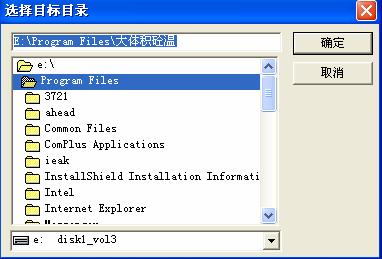
单击"下一步"按钮,进入“选择程序管理器组”界面:
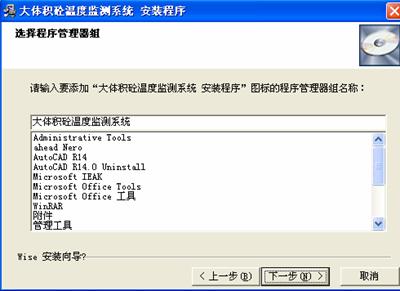
点击“下一步”按钮,直到出现安装进度条:
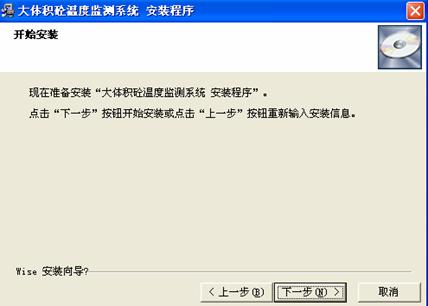
安装进度条在不同的系统中表现的速度不一样:在Windows98Se/Me系统中安装速度较快。在Windows2000和WindowsXp系统中,安装进度条到100%以后,有较长时间进行软件的设置和调整,是正常现象,请耐心等待。

软件安装成功后,将出现以下的提示窗口,请点击【完成】按钮。
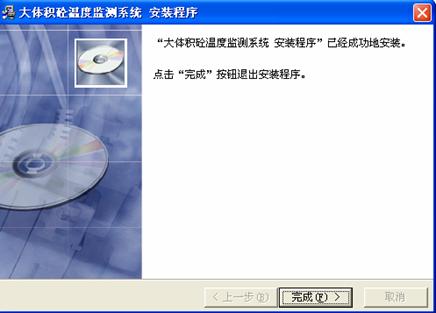
n软件的卸载:
如果您要卸载本软件,请使用“控制面板”上的“添加/删除程序”的“安装/卸载”属性,在列表框中找到本软件的应用程序名称,点击“添加/删除”按钮,即可卸载本软件。
您也可以使用以下介绍的方法(或步骤)卸载该软件:
1. 单击windows桌面上的【开始】按钮,出现【开始】菜单;
2. 单击【开始】菜单中的【程序】,出现"程序"级联菜单;
3. 从"程序"级联菜单中单击要包含应用程序【大体积砼温度监测系统】的文件夹;
4. 单击要卸载的程序【卸载大体积砼温度监测系统】。
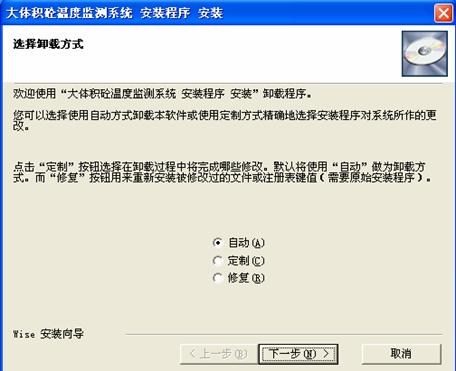
从界面中选择“自动”选项,点击“下一步”按钮,根据提示进行操作即可。
n软件的使用
n启动
您可以使用以下介绍的方法(或步骤)启动该软件
A使用菜单:
1. 单击windows桌面上的【开始】按钮,出现【开始】菜单;
2. 单击【开始】菜单中的【程序】,出现"程序"级联菜单;
3. 从"程序"级联菜单中单击要包含应用程序【大体积砼温度监测系统】的文件夹;
4. 单击要启动的程序【大体积砼温度监测系统】。
B使用快捷方式:
可以直接点击桌面上的“大体积砼温度监测系统”快捷方式
n启动界面

(启动界面)
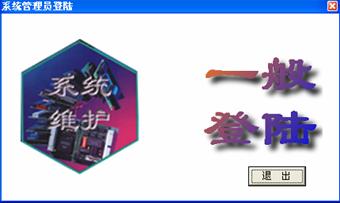 在密码中输入:yanwei,点击“确定”,则进入如下登录界面。在这里,选择“一般登陆”,则直接进入主操作界面,如果选择“系统维护”,则进入系统维护的“指定背景图片”的界面。
在密码中输入:yanwei,点击“确定”,则进入如下登录界面。在这里,选择“一般登陆”,则直接进入主操作界面,如果选择“系统维护”,则进入系统维护的“指定背景图片”的界面。
在这里可以指定一个背景图片,作为“主界面”的底图,该背景图片最好是待测底板的平面图,图片像素大小宜大于600X800像素为好,图片格式可以是bmp、jpg等图片类型。设置的图片在“图片预览”框中能预览的到。
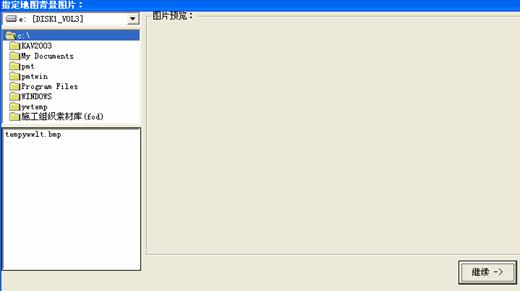
点击“继续”进入“设置”窗口。
n设置窗口
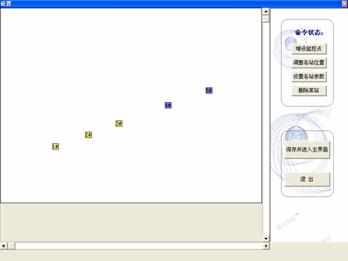
在设置窗口,提供了设置检测点位置、参数等功能。
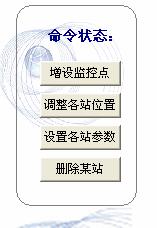
其中:
n增设监控点 按下本按钮后,在左边的设置画面中移动鼠标,
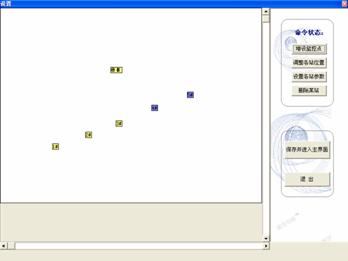
并在某个合适的位置电击鼠标一下,一个新的站点就会出现,并弹出该站点的参数配置画面:
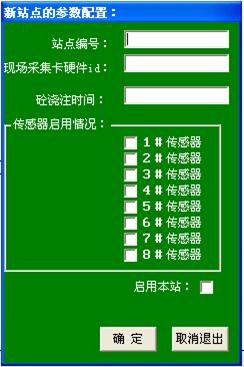 在这里根据实际情况设置以下数据:
在这里根据实际情况设置以下数据:
站点编号:给新增加的站点编号
现场采集卡硬件id:根据现场采集卡的实际硬件id号进行填写,4位数字,一定要真实正确,否则,系统将不能正常通讯。
砼浇注时间:可以填写、也可不填,仅仅作为备忘用。
传感器启用情况:根据该站的“现场数据采集器”上的传感器配备实际情况,选择要使用的传感器位。
请注意:“现场数据采集器”上的传感器编号是有顺序的(亦可不按顺序)。
n启用本站:确定该站是否被启用。
n调整各站的位置:按下本按钮后,用鼠标拖动要调整的站点,以改变其在图形中的位置。
n设置各站的参数:按下本按钮后,用鼠标点击要调整的站点,可以对该站点的参数重新进行设置。
n删除某站:按下该按钮,用鼠标点击要删除的站点,弹出删除站点对话框:

点击“确定”,将其删除。

n保存并进入主界面:保存刚刚进行的设置并进入软件的主界面。
n退出:退出本软件。
n主操作界面:

n菜单的使用
n设置菜单
点击“设置”菜单下的“系统参数”
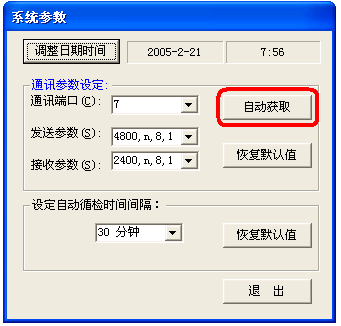
n调整日期时间 :该功能提供“对表”功能:可以对系统时间进行人为校正,以使计算机的日期和时间与当时的实际日期时间相符。
n通讯参数设定
“通讯端口”可以根据具体的实际情况进行设置,选择端口。这里建议使用“自动获取”按钮,按下按钮后,系统显示以下提示:
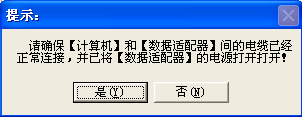
按照提示操作,即可自动完成通讯端口的配置。
“发送参数”:请使用默认值。
“接受参数”:请使用默认值。
n设置自动循检时间间隔 可以根据自己的需要设置自动循检时间间隔。(建议使用默认值:30分钟)
n退出 可以退出“系统参数”的设置
n启动windows时自动运行本软件

是一个开关菜单,可以设置是否在启动windows时自动运行本软件。如果设定为“是”(对勾),则可以在下一次计算机启动时自动运行本软件,并进入到主界面。
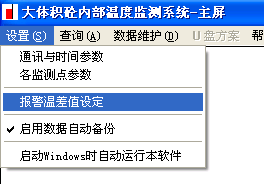
n各监测点参数
设置各监测点的位置、编号、硬件ID、传感器配置情况、站点启用情况等,请参见“系统维护”。
n报警温差值设定
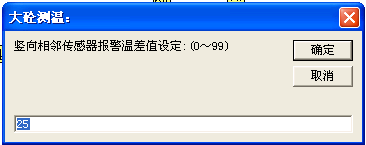
可以设置连接到同一数据采集器的相邻传感器之间的温差报警临界值。范围是0到99,默认值为25度。报警提示如图所示:

n启用数据自动备份
该菜单前的对勾是始终起作用的,系统在每天的11:59和23:59时刻左右,自动备份测量数据。这是为数据的安全特别设置的。
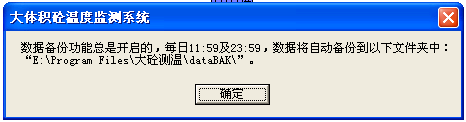
点击“设置”菜单下的“系统参数”
n查询菜单
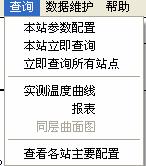
在图面中的站点上点击鼠标,也会出现同样的菜单。
n本站参数设置:选择某站后,点击该按钮,可以对本站的各项参数进行设置。
n本站立即查询:选择某站后,点击该按钮,可以对本站的温度进行立即查询。
n立即查询所有站点:点击该按钮,可以对各个已经启用的站点的温度进行立即查询。
n实测温度曲线:点击该按钮,可以显示设定时间段内的,该站点的实际测量的温度的曲线图:

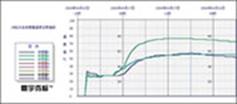 打印图样(缩印)
打印图样(缩印)
在上图中可以对“图形开始日期和图形持续天数的设置”;可以选择输出的方式(原比例打印当前图形;半宽比例打印当前图形、输出到图片文件等)。
在上图中,可以通过鼠标左右拖动,来改变当前视图的位置,也可通过图形下方的滚动条,来改变当前视图的位置。
n报表:点击“报表”按钮,出现以下画面(分辨率可达0.1):

在上图中可以对“图形开始日期和图形持续天数”进行设置”;可以“输出当前报表到文本文件”,然后打印输出。
n查看各站点主要配置:在这里可以看到各个站点的详细配置情况。
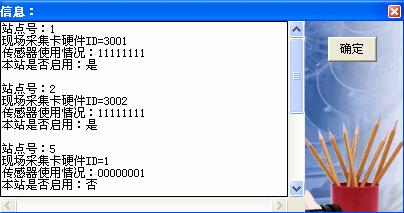
n注意:在主操作界面的各个站点上点击鼠标,可以进行设置或查询,如图所示:(具体操作同上)
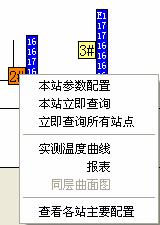
n数据维护菜单
点击“数据维护”下的“进行数据维护”
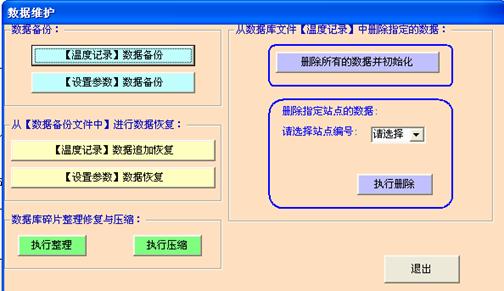
n数据备份
【温度记录】数据备份:可以对“温度记录”的数据进行备份。具体操作如下:
点击该按钮,弹出“指定数据备份文件名”对话框:

在上图中可以给要备份的文件命名和保存的位置;点击“保存”按钮进行保存。
n【设置参数】数据备份:可以对“设置参数”的数据进行备份。
具体操作同上。
n从【数据备份文件中】进行数据恢复
n【温度记录】数据追加恢复:可以将以前保存过的数据追加到“温度记录”数据库中
点击该按钮,弹出“备份文件名”对话框:

找到以前保存过的数据文件,点击“打开”按钮,便可将其中的数据追加到现在的“温度记录”数据库中。
【设置参数】数据恢复:可以恢复到以前保存过的“参数设置”状态。
具体操作同上。
n数据库碎片整理修复与压缩
n执行整理:对数据库文件的碎片进行整理。
n执行压缩:对数据库文件进行压缩。
n从数据库文件【温度记录】中删除指定的数据:
n删除所有的数据并初始化:删除现有“温度记录”数据库中的所有数据,并初始数据库到清空状态。
n删除指定站点的数据:在“请选择站点编号”后的下拉列表中选择要删除的站点的编号,点击“执行删除”即可在现有“温度记录”数据库中的删除指定站点的所有数据。
n退出:退出“数据维护”窗口
n帮助菜单(略)
n其他说明:
n软件进入主界面后,即能自动定时循检,可以通过设置定时循检间隔改变“定时间隔”。建议使用默认值(30分钟)。
请特别注意:在计算机的“电源管理”属性中,将【系统休眠属性】和【关闭硬盘】属性、【系统待机属性】都设为“从不”。否则,您的计算机有可能自动进入休眠状态或硬盘不工作状态,造成软件无法自动循检。具体做法是在系统的桌面的空白处点击鼠标右键,出现“显示属性”:

点击其中的“屏幕保护程序”选项,然后点击【设置】,出现“电源管理”属性,如图:
请将“关闭硬盘”、“系统休眠”属性设置为“从不”,也不允许系统待机、休眠。

n在测量时段内,〖计算机软件〗和〖现场数据采集器〗、〖数据适配器〗都要处在工作状态。
n每次查询后,如果有通讯故障,会自动显示故障信息,应该对有故障的站点查明原因,一般需要检查以下几项:1、该站点对应的〖现场数据采集器〗的硬件ID号是否正确,2、是否断线,3、是否短路,4、〖现场数据采集器〗是否被破坏。
强调:由于该设备使用在建筑工地,工作环境恶劣,要防止设备和电缆被砸坏、挤坏。如果万一出现通讯故障,一定要查明原因,及时修复。布置通讯电缆时,将其放置于未干的砼表层内,是一个特别有效的办法(如果顺着钢筋走向,会更好)。另一种办法是将线穿在塑料管内。
电缆的中间不允许有接头,如果不能避免,接头处应确保连接可靠,所有接头都要防水、防短路。
n〖现场数据采集器〗外面应该加木箱保护,防止其周围环境温度过热,要防止〖现场数据采集器〗被轧。在木箱外,套上一塑料袋,可以有效地避免淋雨和泼溅、露水。一定避免浸水。
n该〖现场数据采集器〗具有级联功能,理论上最多可以级联255个。已在工地实际应用的最多级联实例为44个。
n该〖现场数据采集器〗和〖数据适配器〗之间的距离不宜大于1km(与数据线的截面和质量有关), 〖数据适配器〗和〖计算机〗间的距离不大于5m。
以下功能需要定制才提供:
n该软件的定制功能可以提供通过Internet进行远距离查看曲线和数据报表的功能(要使用该功能,需要1、运行测温系统的计算机要连接到Internet,2、需要有外网IP地址支持/或租用我公司的服务器/或使用Email),如果需要,请联络我公司技术部。
n该软件的定制功能可以提供通过Internet将数据通过短信息发送到指定的手机的功能(要使用该功能,需要运行测温系统的计算机要连接到Internet),如果需要,请联络我公司技术部。
n该软件的定制功能可以提供通过GSM模块卡将数据通过短信息发送到指定的手机的功能(要使用该功能,需要另外购买GSM模块卡、手机用户卡),如果需要,请联络我公司技术部。
n该软件已经加入了自定义任意逻辑功能,用来控制发热源如:电热毯、蒸汽阀门、热风机等的自动开启和关闭。需要配合我公司的远程控制继电控制使用。
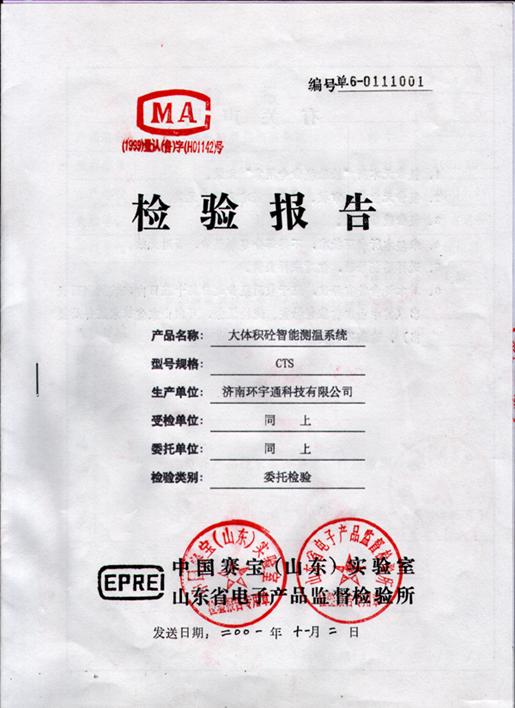

版本(软硬件同时升级)历史:1994,1995,1997,2001,2003,2005,2007.
技术参数:
数据采集器:(工业级标准)
1、设备工作环境温度:-20℃~80℃;
2、测量范围:-15℃~125℃(2005年2月1日调整),在被测温度<-19℃时,显示LL,在被测温度>129℃时,显示HH;
3、与数据适配器之间的距离:在数据线截面积>1mm2时,实测距离值在1000m范围;如果距离过长,可以适当加粗数据适配器到第一个现场数据采集器之间的数据总线中的C线和D线,我们的用户中有的是再并联了一根C线和D线,效果很好。
4、最大集连数:与同一个数据适配器相连的数据采集器最好控制在32只以内;
5、每数据采集器的可以连接的传感器个数:1~8个;
6、数据采集器到传感器长度:0~10m;11~30m(定制);
7、供电方式:数据适配器总线寄生;
8、测量方式:自动巡检/触发巡检;
9、八路AD测量转换总时间<1s,数据分辨率精度0.01,有效1.00,误差<=±1℃±1字;
数据适配器:
1、设备工作环境温度:-20℃~80℃,放置于计算机旁;
2、与计算机接口:同时支持COM口和USB口,自动适应;
3、与计算机距离<=8m,与现场数据采集器距离<=1200m
(与数据线有关);
4、电源电压:AC170V~240V,50~60HZ,市电;
5、数据收发指示;
6、通过数据总线向各数据采集器提供的是14.8V的安全电压;
7、数据适配器具有短路自动保护功能;
济南环宇通科技有限公司
Email: ywjn@0531hyt.com
网站1:https://www.0531hyt.com
直线电话:(0531)8715-6618
自动传真服务器:(0531)8716-2717
办公:济南济微路90号1#商业楼